“ मसँग सेतो आईफोन 13 प्रो iOS 15 मा चलिरहेको छ र हिजो राती यो अनियमित रूपमा आफैलाई रिबुट भयो र यो अब एप्पल लोगोको साथ बुट स्क्रिनमा अड्किएको छ। जब म हार्ड रिसेट गर्न कोसिस गर्छु, यो बन्द हुनेछ र तुरुन्तै फिर्ता खोल्नुहोस्। मैले आईफोनलाई जेलब्रेक गरेको छैन, वा स्क्रिन वा ब्याट्री जस्ता आईफोनमा कुनै पनि भागहरू परिवर्तन गरेको छैन। मेरो आईफोनमा बुट लुप कसरी ठीक गर्ने? कसैले मलाई मद्दत गर्न सक्छ? â€
के तपाइँ एउटै समस्या सामना गर्दै हुनुहुन्छ? तपाईंले आफ्नो iPad वा iPhone खोल्नुहोस् ताकि तपाईं WhatsApp मा टेक्स्ट म्यासेजहरूको जवाफ दिन सक्नुहुन्छ, केही कलहरू गर्न सक्नुहुन्छ र केही व्यावसायिक इमेलहरू पठाउन सक्नुहुन्छ। जे होस्, तपाईले पत्ता लगाउनुहुन्छ कि तपाईको आईओएस उपकरणको सट्टा यसको सबै अनुप्रयोगहरू गृह स्क्रिनमा प्रदर्शन गर्दछ, यसले रिबुट गरिरहन्छ।
यहाँ उल्लेख गरिएको समस्या आईफोन बुट लुपमा अड्किएको समस्या हो। धेरै जसो आईओएस प्रयोगकर्ताहरू यस त्रुटिमा संलग्न भएका छन्, विशेष गरी जब तिनीहरू नवीनतम आईओएस 15 मा स्तरवृद्धि गर्ने प्रयास गरिरहेका छन्। कसरी आईफोनलाई पुन: सञ्चालन गर्ने? चिन्ता नलिनुहोस्। आज हामी तपाईलाई यो समस्या के कारणले भएको हो र बुट लुपमा फसेको आईफोन कसरी ठीक गर्ने भनेर पत्ता लगाउन मद्दत गर्नेछौं।
किन आईफोन बुट लुपमा अड्कियो?
बुट लुपमा अड्किएको आईफोन पुनर्स्थापना गर्दैन यो दिनमा iOS द्वारा सामना गर्ने सबैभन्दा सामान्य समस्याहरू मध्ये एक हो र सामान्यतया विभिन्न कारणहरूले गर्दा हुन्छ। यहाँ हामी केहि सामान्य कारणहरू सूचीबद्ध गर्नेछौं:
- iOS अपग्रेड : जब तपाइँ तपाइँको यन्त्रलाई नवीनतम iOS 15 मा स्तरवृद्धि गर्न कोशिस गर्दै हुनुहुन्छ, र अपडेट प्रक्रिया अज्ञात कारणले रोकिन्छ, तब यसले तपाइँको आईफोनलाई अनन्त बुट लुपमा ल्याउन सक्छ।
- Jailbroken iPhone : यदि तपाइँसँग जेलब्रोकन आईफोन छ भने, यो सजिलैसँग मालवेयर वा भाइरस आक्रमणबाट प्रभावित हुन सक्छ र तपाइँको आईफोन अनन्त बुट लुप अड्किएको हुन सक्छ।
- खराब ब्याट्री कनेक्टर : कहिलेकाहीँ तपाईंको iPhone को ब्याट्री बिग्रिएको थियो र यन्त्रलाई काम गर्न समर्थन गर्न पर्याप्त शक्ति छैन, जसले iPhone मा बुट लुप निम्त्याउँछ।
बुट लूपमा अड्किएको आईफोन फिक्स गर्न 4 समाधानहरू
तपाईको आईफोन बुट लुपमा अड्किएको कारणले गर्दा, तपाईले यो समस्या समाधान गर्न निम्न 4 समाधानहरू प्रयास गर्न सक्नुहुन्छ।
ब्याट्री कनेक्टर जाँच गर्नुहोस्
जब ब्याट्री कनेक्टर खराब हुन्छ, तपाईको आईफोनले यसको प्रणाली सामान्य रूपमा चलाउन पर्याप्त शक्ति प्राप्त गर्दैन। यसले रिबुट लूप निम्त्याउनेछ। आईफोनमा अड्किएको बुट लूप समस्या समाधान गर्ने एक मात्र तरिका, यस अवस्थामा, ब्याट्री कनेक्टर मर्मत गर्नु हो र यो हुनुपर्दछ जस्तो काम गरिरहेको सुनिश्चित गर्नुहोस्। तपाईले आफ्नो आईफोनलाई एप्पल स्टोरमा लैजानु राम्रो हुन्छ र ब्याट्री कनेक्टर फिक्स गर्नुहोस्। यसले तपाईलाई आफ्नो iOS यन्त्रलाई थप क्षति पुर्याउनबाट बच्न मद्दत गर्नेछ जब तपाईं आफैले गर्नुहोस् फिक्सहरू लागू गर्ने प्रयास गर्दै हुनुहुन्छ।

बल आफ्नो iPhone पुन: सुरु गर्नुहोस्
तपाईले अनुभव गरिरहनु भएको आईओएस समस्याहरू जे भए पनि, बल पुन: सुरु गर्नु सधैं उपयोगी हुन्छ। एक बल पुन: सुरु संग, तपाईं आफ्नो iPhone मा बुट लुप ठीक गर्न र यसलाई फेरि चलाउन प्राप्त गर्न सक्नुहुन्छ। बल पुन: सुरु गर्न, तल दिइएको चरणहरू पालना गर्नुहोस्:
- iPhone 8 वा पछिको लागि : द्रुत उत्तराधिकारमा भोल्युम माथि र भोल्युम डाउन बटनहरू थिच्नुहोस् र जारी गर्नुहोस्। त्यसपछि आईफोन बन्द नभएसम्म साइड बटन थिचिराख्नुहोस् र फेरि अन गर्नुहोस्।
- iPhone 7/7 Plus को लागि : भोल्युम डाउन र साइड बटन दुबै थिच्नुहोस्। एप्पल लोगो नजरमा आउँदा बटनहरू छोड्नुहोस्। यसले लगभग 10 सेकेन्ड लिनुपर्दछ।
- iPhone 6s र पहिलेका लागि : कम्तिमा 10-15 सेकेन्डको लागि शीर्ष (वा साइड) र गृह बटनहरू थिच्नुहोस् र होल्ड गर्नुहोस्। त्यसपछि बटनहरू छोड्नुहोस् जब एप्पल लोगो स्क्रिनमा देखा पर्दछ।
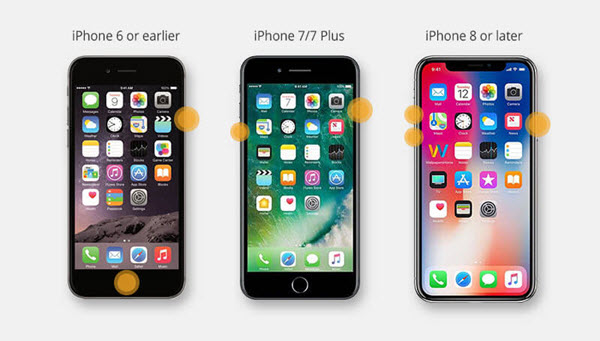
iTunes को साथ आईफोन पुनर्स्थापित गर्नुहोस्
यदि बल रिस्टार्टले तपाईंलाई बुट लुपमा अड्किएको आईफोन समाधान गर्न मद्दत गर्न सकेन भने, तपाईं यसलाई ठीक गर्न iTunes मार्फत आफ्नो आईफोन पुनर्स्थापना गर्ने प्रयास गर्न सक्नुहुन्छ। कृपया याद गर्नुहोस् कि तपाईंले पुनर्स्थापना प्रक्रियाको क्रममा अवस्थित डाटा गुमाउनुहुनेछ। iTunes मार्फत आईफोन पुनर्स्थापना गर्न, तल उल्लिखित चरणहरू पालना गर्नुहोस्:
- बुट लुपमा अड्किएको आफ्नो आईफोनलाई कम्प्युटरमा जडान गर्नुहोस् र iTunes सुरु गर्नुहोस्।
- केही समय पर्खनुहोस्, iTunes तपाईंको उपकरणमा समस्या पत्ता लगाउनेछ र पप-अप सन्देश प्रदर्शन गर्नेछ। केवल यन्त्र पुनर्स्थापना गर्न "पुनर्स्थापना" मा क्लिक गर्नुहोस्।
- यदि तपाइँ पप-अप देख्न सक्नुहुन्न भने, तपाइँ म्यानुअल रूपमा तपाइँको आईफोन पुनर्स्थापित गर्न सक्नुहुन्छ। केवल "सारांश" मा क्लिक गर्नुहोस् र त्यसपछि "iPhone पुनर्स्थापना" मा ट्याप गर्नुहोस्।

iOS प्रणाली रिकभरी प्रयोग गर्नुहोस्
यदि माथिको कुनै पनि तरिकाले तपाईंको लागि काम गर्दैन भने, तपाईंले आफ्नो आईफोनलाई सामान्य अवस्थामा फर्काउनको लागि एक पेशेवर उपकरण प्राप्त गर्न सक्नुहुन्छ। यहाँ हामी सिफारिस गर्छौं MobePas iOS प्रणाली रिकभरी , जसले तपाईंलाई बुट लुपमा अड्किएको आईफोनलाई कुनै पनि डाटा हानि बिना समाधान गर्न मद्दत गर्न सक्छ। साथै, यो उपकरण रिकभरी मोडमा फसेको आईफोन, DFU मोड, एप्पलको लोगोमा अड्किएको आईफोन, आईफोन अन हुने छैन, आईफोन किबोर्डले काम गरिरहेको छैन, आईफोन कालो/सेतो स्क्रिन अफ डेथ, र अन्य समस्याहरू समाधान गर्न प्रयोग गर्न सकिन्छ। यो iPhone 13 mini/13/13 Pro/13 Pro Max, iPhone 12/11, iPhone XS/ XR, Â iPhone X, iPhone 8/8 Plus, iPhone 7/7 सहित सबै अग्रणी iOS उपकरणहरू र संस्करणहरूसँग उपयुक्त छ। प्लस, र iOS 15/14।
यसलाई निःशुल्क प्रयास गर्नुहोस् यसलाई निःशुल्क प्रयास गर्नुहोस्
डाटा हानि बिना बुट लूपमा फसेको आईफोन कसरी ठीक गर्ने:
चरण 1. सफ्टवेयर लन्च गर्नुहोस् र गृह पृष्ठमा "मानक मोड" छनौट गर्नुहोस्। त्यसपछि बुट लुपमा अड्किएको आफ्नो आईफोनलाई कम्प्युटरमा जडान गर्नुहोस् र "Next" बटनमा क्लिक गर्नुहोस्,

चरण 2. यदि तपाईंको उपकरण पत्ता लगाउन सकिन्छ भने, कार्यक्रम अर्को चरणमा अगाडि बढ्नेछ। यदि होइन भने, कृपया आफ्नो आईफोनलाई DFU वा रिकभरी मोडमा राख्न निर्देशनहरू पालना गर्नुहोस्।

चरण 3. अब कार्यक्रमले स्वचालित रूपमा तपाइँको उपकरणको मोडेल पत्ता लगाउनेछ र तपाइँलाई फर्मवेयरको सबै उपलब्ध संस्करणहरू देखाउनेछ। आफूलाई मन पर्ने एउटा छान्नुहोस् र "डाउनलोड" मा क्लिक गर्नुहोस्।

चरण 4. त्यस पछि, उपकरण र फर्मवेयर जानकारी जाँच गर्नुहोस्, र आफ्नो आईफोन ठीक गर्न र डाटा गुमाउन बिना यन्त्रलाई सामान्यमा ल्याउन "स्टार्ट" बटन क्लिक गर्नुहोस्।

निष्कर्ष
माथिको समाधानहरू पछ्याउने पछि, तपाईंले पक्कै पनि रिबुट लूप त्रुटिमा फसेको आईफोनलाई हटाउनुहुनेछ। यदि दुर्भाग्यवश, तपाईंले फिक्सिङ प्रक्रियाको क्रममा आफ्नो डाटा हराउनुभएको छ भने, MobePas ले पनि आईफोन डाटा रिकभरी जसले तपाईंलाई सजिलैसँग iPhone मा मेटाइएका पाठहरू/iMessages रिकभर गर्न, iPhone मा सम्पर्कहरू पुनर्स्थापना गर्न, iPhone बाट मेटाइएका WhatsApp सन्देशहरू पुन: प्राप्त गर्न मद्दत गर्न सक्छ। अन्य फाइलहरू जस्तै कल इतिहास, नोटहरू, भ्वाइस मेमोहरू, सफारी इतिहास, फोटोहरू, भिडियोहरू पनि समर्थित छन्। यदि तपाइँसँग अझै तपाइँको आईफोन संग कुनै समस्या छ भने, हामीलाई सम्पर्क गर्न र तल टिप्पणी छोड्न नहिचकिचाउनुहोस्।
यसलाई निःशुल्क प्रयास गर्नुहोस् यसलाई निःशुल्क प्रयास गर्नुहोस्
